Top 8 Recommended Photoshop Self-Study Materials! [March 2024]
This page introduces the best in educational materials for beginners who are trying to learn Photoshop on their own.
Table of Contents:
1. Description of this page
We introduce 8 recommended video courses on various platforms for those who want to learn Photoshop on their own.
What is Photoshop?
Adobe Photoshop is a paid image editing software provided by Adobe, an American company. It can be used for image correction, manipulation, and web design. Photoshop adopts the bitmap format, which is suitable for things with color variations such as gradients.
Our site, "Outlecture," evaluates courses using our proprietary algorithm that balances course rating, freshness of information, number of purchasers and viewers, and recent rate of increase, in order to extract only the most suitable courses for users.
In addition, we will explain the features of each video platform and provide use cases such as "this is better for people in this situation."
We hope this will be a reference for everyone who is going to learn Photoshop.
2. Top 5 Recommended Udemy Courses
Here are Outlecture's top 5 recommended Udemy courses, carefully selected for you.
| Title | Ratings | Subscribers | Subscribers last month (February 2024) | Level | Video Duration | Created | Last updated | Price |
|---|---|---|---|---|---|---|---|---|
Adobe Photoshop CC Advanced  | 4.75 | 5 | - | expert | 4 hours 35 minutes | Jan 10th, 2024 | Feb 4th, 2024 | $84.99 |
Adobe Photoshop: Complete Beginners Course (2024)  | 4.4 | 4,410 | 2,005 | beginner | 7 hours 26 minutes | Nov 17th, 2023 | Dec 5th, 2023 | $49.99 |
Adobe Photoshop CC – Essentials Training Course  | 4.71 | 130,372 | 1,044 | beginner | 11 hours 37 minutes | Jun 14th, 2018 | Feb 22nd, 2024 | $189.99 |
Ultimate Photoshop Training: From Beginner to Pro 2024 + AI  | 4.57 | 165,738 | 539 | all | 22 hours 43 minutes | Dec 20th, 2016 | Dec 13th, 2023 | $169.99 |
Adobe Photoshop CC – Advanced Training Course  | 4.7 | 64,052 | 332 | intermediate | 15 hours 29 minutes | Aug 2nd, 2018 | Feb 9th, 2024 | $149.99 |
Udemy, Inc. is an education technology company that provides the world's largest online learning and teaching platform.
The features of Udemy include:
- Over 155,000 course
- Instructors who are leading experts in their fields
- Affordable prices range from tens to hundreds of dollars per course, with discounts of up to 70-90% during campaigns
- Courses can be viewed without expiration after purchase, and come with a 30-day money-back guarantee
- Courses can be taken at the student's own pace, with playback speeds of 0.5 to 2 times normal speed, and can be viewed offline on a smartphone with a dedicated app
- Students can ask questions directly to the instructor on the course discussion board, allowing them to resolve any doubts and receive support for self-study
These are some of the benefits of using Udemy.
The management team at Outlecture consists of active software engineers, creators, and web designers. We often catch up on learning new programming languages and products by taking courses on Udemy.
As for our experience, we find that Udemy offers courses of very high quality. The instructors are all leading figures in their fields, and they teach cutting-edge knowledge and practical know-how in a clear and detailed manner. You can acquire the knowledge and skills that are actually used in the field and in practical projects, rather than just knowledge for exams.
We highly recommend Udemy courses, especially for those who want to apply what they learn in practical situations or for those who want to start self-studying. Once you purchase a course, you can take it without a time limit, and there is a 30-day money-back guarantee, so you can start learning with peace of mind.
Recommended for
- Planning to use Photoshop in actual projects
- Wanting to learn the know-how of professionals who are active in the world's cutting-edge fields
- Hesitant to use a subscription service
The details of each course are as follows:
Master cutting-edge tools, filters, and automation for advanced photo editing in Photoshop Creative Cloud.

- Ratings
- 4.75
- Subscribers
- 5
- Subscribers last month
(February 2024) - -
- Level
- expert
- Video Duration
- 4 hours 35 minutes
- Created
- Jan 10th, 2024
- Last updated
- Feb 4th, 2024
- Price
- $84.99
Master the Art of Digital Design: Learn Image Manipulation, Graphic Design, Typography, and More with Adobe Photoshop

- Ratings
- 4.4
- Subscribers
- 4,410
- Subscribers last month
(February 2024) - 2,005
- Level
- beginner
- Video Duration
- 7 hours 26 minutes
- Created
- Nov 17th, 2023
- Last updated
- Dec 5th, 2023
- Price
- $49.99
This Adobe Photoshop Essentials course will teach you Photoshop Retouching as well as Photoshop for graphic design.

- Ratings
- 4.71
- Subscribers
- 130,372
- Subscribers last month
(February 2024) - 1,044
- Level
- beginner
- Video Duration
- 11 hours 37 minutes
- Created
- Jun 14th, 2018
- Last updated
- Feb 22nd, 2024
- Price
- $189.99
Master Adobe Photoshop CC 2024 without any previous knowledge. Learn the newest AI tricks to get fast results like a pro

- Ratings
- 4.57
- Subscribers
- 165,738
- Subscribers last month
(February 2024) - 539
- Level
- all
- Video Duration
- 22 hours 43 minutes
- Created
- Dec 20th, 2016
- Last updated
- Dec 13th, 2023
- Price
- $169.99
You'll learn advanced Photoshop techniques like Photoshop retouching & Graphic Design tutorials.

- Ratings
- 4.7
- Subscribers
- 64,052
- Subscribers last month
(February 2024) - 332
- Level
- intermediate
- Video Duration
- 15 hours 29 minutes
- Created
- Aug 2nd, 2018
- Last updated
- Feb 9th, 2024
- Price
- $149.99
3. Top 3 Recommended YouTube Videos
Here are Outlecture's top 3 recommended YouTube videos, carefully selected for you.
| Title | View count | View count last month (February 2024) | Like count | Publish date |
|---|---|---|---|---|
Photoshop for Complete Beginners | Lesson 1  Channel: PiXimperfect | 2,163,004 | 177,187 | 63,388 | Apr 13th, 2023 |
Photoshop Full Course Tutorial (6+ Hours) 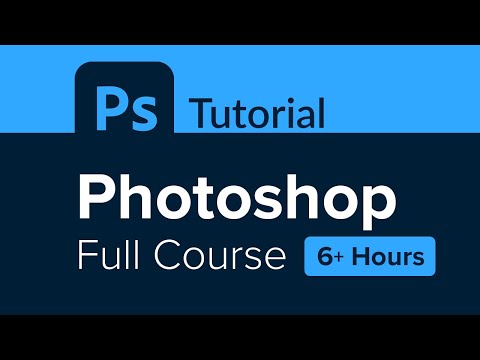 Channel: Learnit Training | 1,153,043 | 54,934 | 30,748 | Aug 22nd, 2022 |
Photoshop Tutorial for Beginners 2022 | Everything You NEED to KNOW!  Channel: Vince Opra | 3,647,704 | 84,244 | 75,950 | Mar 26th, 2021 |
YouTube has become a familiar platform for everyday use, where viewers can watch videos for free, although they may contain advertisements. Recently, there has been an increase in the availability of high-quality educational materials on this platform.
It is an excellent option for those who want to learn without paying or simply obtaining a quick understanding of a topic.
We highly recommend utilizing YouTube as a valuable learning resource.
Recommended for
- Wanting to learn without spending money
- Wanting to quickly understand the overview of Photoshop
The details of each course are as follows:
PiXimperfect
- View count
- 2,163,004
- View count last month
(February 2024) - 177,187
- Like count
- 63,388
- Publish date
- Apr 13th, 2023
Learnit Training
- View count
- 1,153,043
- View count last month
(February 2024) - 54,934
- Like count
- 30,748
- Publish date
- Aug 22nd, 2022
Vince Opra
- View count
- 3,647,704
- View count last month
(February 2024) - 84,244
- Like count
- 75,950
- Publish date
- Mar 26th, 2021
5. Wrap-up
We introduced recommended courses for Photoshop. If you are interested in learning other related courses, please refer to the following.
If you want to further explore and learn after taking one of the courses we introduced today, we recommend visiting the official website or community site.
If you want to stay up-to-date on the latest information, we suggest following the official Twitter account.
Furthermore, We highly recommend utilizing General AI such as ChatGPT as a study aid. This can enable more effective learning, so please give it a try.
We hope you found our website and article helpful. Thank you for visiting.